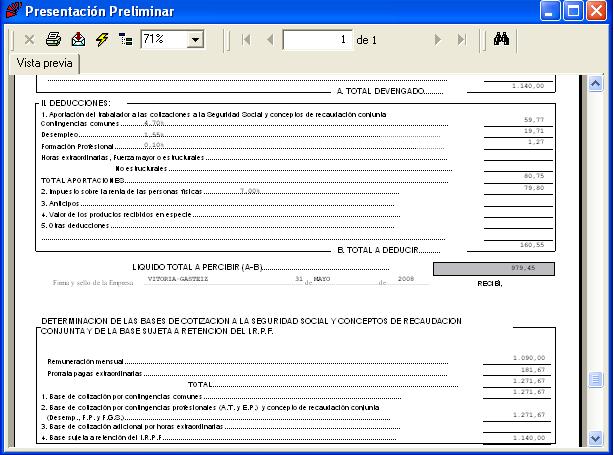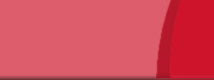

Esta opción realiza el cálculo automático de las nóminas salariales del mes que se grabarán en la tabla HISTORICO con tipo de nómina " " y con la fecha anotada en "Fecha de Emisión". Este proceso calcula las nóminas en función de las incidencias que en ese momento tenga el Operario en la opción Carga de Incidencias, y en función de los importes que en ese momento tenga el operario en la pestaña Datos Económicos de su ficha. Las nóminas primero se visualizarán en pantalla pudiéndolas imprimir posteriormente. Si se emite una nómina ya generada previamente con una fecha, el programa la anula y se graba como única nomina válida para esa fecha la última calculada. Por lo que si se desea únicamente es imprimir una copia de una nómina ya generada con una fecha anterior, no se deberá realizar desde aqui, se hará desde la opción Reimpresión de Recibos.
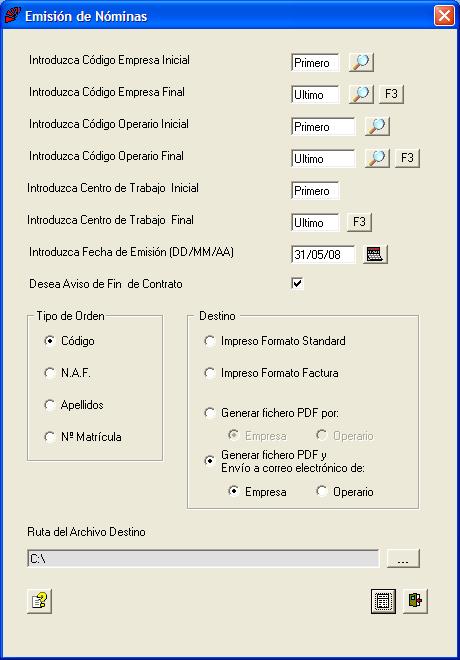
| Empresa Inicial | : | Se anotará el Código de la primera Empresa de las nóminas a emitir. |
| Empresa Final | : | Se anotará el Código de la última Empresa de las nóminas a emitir. |
| Operario Inicial | : | Se anotará el Código del primer Trabajador de las nóminas a emitir. |
| Operario Final | : | Se anotará el Código del último Trabajador de las nóminas a emitir. |
| Centro de Trabajo Inicial | : | Se anotará el Código del primer Centro de Trabajo de las nóminas a emitir. |
| Centro de Trabajo Final | : | Se anotará el Código del último Centro de Trabajo de las nóminas a emitir. |
| Fecha Emisión | : | Se anotará la Fecha que aparecerá en las nóminas y con la que se grabarán, en formato DDMMAA. |
| Aviso Fin de Contrato | : | Se anotará este campo si se desea que aparezcan en las nóminas la fecha de finalización de contrato si ésta coincide con el mes siguiente a la "Fecha de Emisión" de las nóminas a emitir. |
| Tipo de Orden | : | Existe la opción de poder ordenar las nóminas por Código de Operario, por Número de Afiliación, por Apellidos o por número de Matrícula. |
| Destino | : | -Impreso Standard: Se visualizan e imprimen las nóminas con el formato standard. |
-Impreso Confidencial: Se visualizan e imprimen las nóminas con el formato tipo factura (concepto, unidades, precio, importe). | ||
-Generar fichero PDF por: | ||
Empresa: Se crea automáticamente en la ruta señalada un fichero en formato PDF por cada empresa con las nóminas generadas. | ||
Operario: Se crea automáticamente en la ruta señalada una nómina por operario en formato PDF. | ||
-Generar fichero PDF y Envío a correo electrónico de: | ||
Empresa: Se crea automáticamente en la ruta señalada un fichero en formato PDF por cada empresa con las nóminas generadas, y ese fichero PDF se enviará por correo a las empresas que tengan anotada en la 1ª pestaña de su ficha, en el campo E_mail, la dirección de correo electrónico. | ||
Operario: Se crea automáticamente en la ruta señalada una nómina por operario en formato PDF, y ese fichero PDF se enviará por correo a los operarios que tengan anotada en la 1ª pestaña de su ficha, en el campo E_mail, la dirección de correo electrónico. |